Много от нас използват своите Mac ежедневно. Използваме ги в нашия офис, у дома, в леглото, преди да заспим, в кафенетата - използваме ги през цялото време. Понякога обаче тази чудотворна технология наистина ни притеснява - и може да не е по голяма причина. Може да е най-малкото, на пръв поглед най-незначително нещо, което ни подлудява за нашите Mac.
Едно от тези неща са клавишните комбинации. Натискали ли сте някога Ctrl + X вместо Ctrl + C? Вместо да копирате, вие сте изрязали. Бутоните X и C също са точно един до друг, което увеличава възможността това да се случи. Преките пътища за изключване не са изключение. Те са склонни да са по-дълги, твърде сходни един с друг и за разлика от другите преки пътища имат по-големи последици, ако сбъркате прекия път.
не се тревожи Можете да защитите клавиатурата си срещу себе си. Можете да промените клавишните комбинации, но може би не тези, които искате.
Съдържание
- Клавишни комбинации за изключване
-
Клавишни комбинации за изключване/рестартиране на Mac
- Изключвам
- Запазете и излезте преди рестартиране/изключване
- Рестартирайте в безопасен режим
-
Промяна на клавишна комбинация за опции за други действия
- Подобни публикации:
Клавишни комбинации за изключване
Използването на клавишна комбинация за изключване на вашия Mac е всичко за удобство. Компютърът ви може да е замразен и трябва да рестартирате в безопасен режим или просто искате по-бърз начин да затворите работещи приложения и незабавно да рестартирате или изключите компютъра. Ако не можете да използвате тракпада за извършване на действия на компютъра, все още имате контрол чрез клавиатурата си.
За съжаление, всички клавишни комбинации, предназначени за изключване или рестартиране на вашия компютър, не могат да бъдат променени. Можете да промените такива, които не поддържат толкова голяма тежест за производителността на вашия Mac.
Клавишни комбинации за изключване/рестартиране на Mac
От съображения за безопасност тези преки пътища изискват да ги задържите по-дълго, отколкото бихте направили обикновена команда за бърз достъп, напр. ⌘ + Z за отмяна на промените.
Изключвам
За да изключите компютъра си без никакви подкани за запазване или затваряне на приложения, натиснете и задръжте бутона за захранване.
Запазете и излезте преди рестартиране/изключване
За да излезете от всички работещи приложения, преди да изключите вашата Mac система, натиснете и задръжте Ctrl + Alt + ⌘ + захранване. Ако не задържите бутона Alt, вашият Mac ще затвори всички приложения, без да ви подкани да запазите промените в отворените документи.
За да излезете от всички работещи приложения, преди да рестартирате вашия Mac, натиснете и задръжте Ctrl + Alt + ⌘ + 
Рестартирайте в безопасен режим
Ако компютърът ви изпитва по-голям технически проблем или е блокиран, може да искате да рестартирате в безопасен режим. Задръжте натиснат бутона за захранване, за да изключите компютъра. Натиснете и задръжте отново Power. Пуснете го, когато компютърът започне да се рестартира и незабавно задръжте Shift.
Промяна на клавишна комбинация за опции за други действия
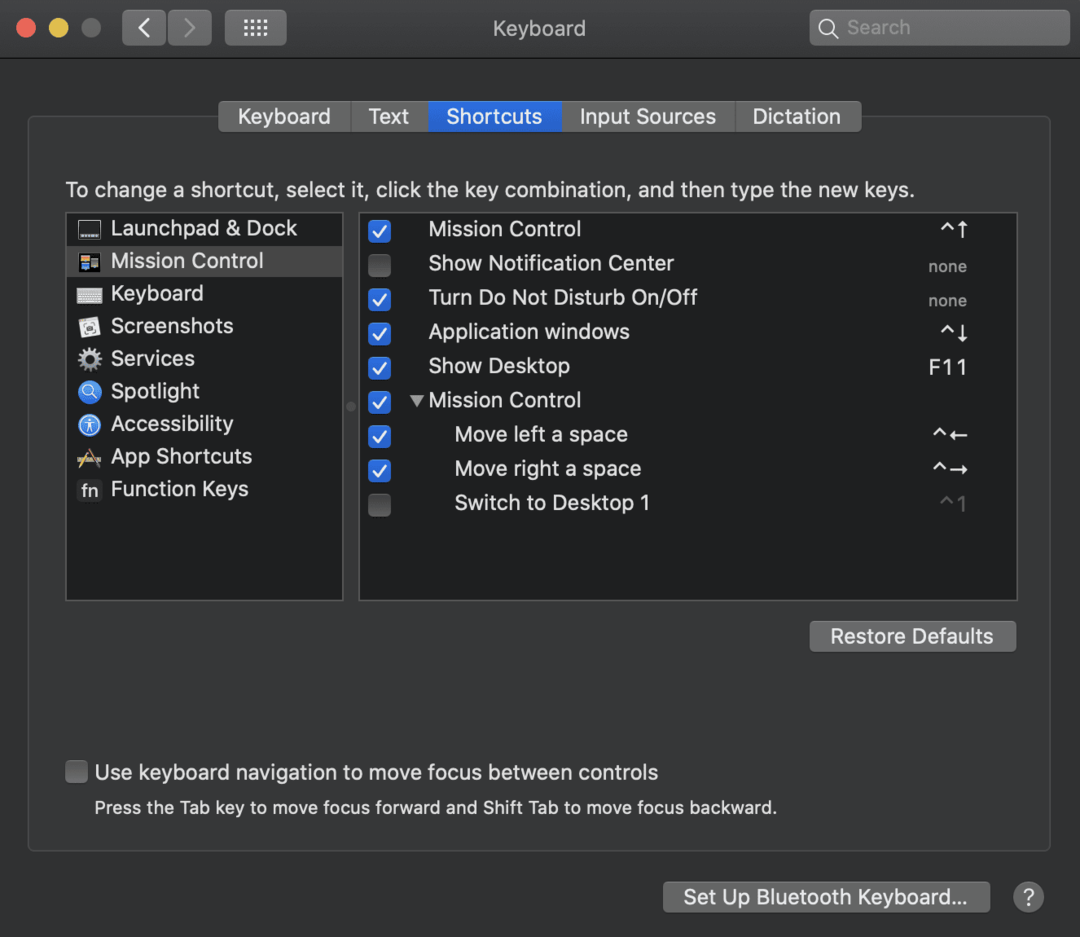
- Отворете менюто на Apple на вашия Mac компютър.
- Намери Системни предпочитания и кликнете върху него.
- Навигирайте до клавиатура опция и изберете Пряк път. Тук можете да промените вашите преки пътища към комбинацията, която искате да бъдат.
- В левия панел има категории за бърз достъп. Вдясно са активирани преки пътища или такива, които все още не са конфигурирани. За опциите вдясно ще бъде избрано квадратче за отметка, ако прекият път е активиран. Вдясно от описанието е комбинацията от пряк път.
- За да промените прекия път, щракнете върху комбинацията.
- Въведете желаната комбинация. Не можете да използвате команда повече от веднъж.
- Затворете и рестартирайте вашия Mac и тествайте новата комбинация.
- Ако искате да промените настройката обратно към това, което беше за първи път, щракнете върху Възстанови настройките по подразбиране опция.
Като следвате тези прости стъпки, можете лесно да промените преките пътища към начина, по който искате да бъдат.